L'arborescence fonctionnelle est disponible pour les contrôleurs disposant d'un nœud Modèle fonctionnel dans l'arborescence Équipements. Elle vous permet de regrouper plusieurs objets, du code CEI ou des équipements, et de les associer à une fonction. Une fois la fonction créée, vous pouvez la réutiliser. Cette modularité offre une meilleure vision du projet et permet de réutiliser plus facilement des développements. L'arborescence fonctionnelle peut être exportée/importée, et réutilisée dans un autre projet.
Description de l'arborescence fonctionnelle
Exemple d'arborescence fonctionnelle :
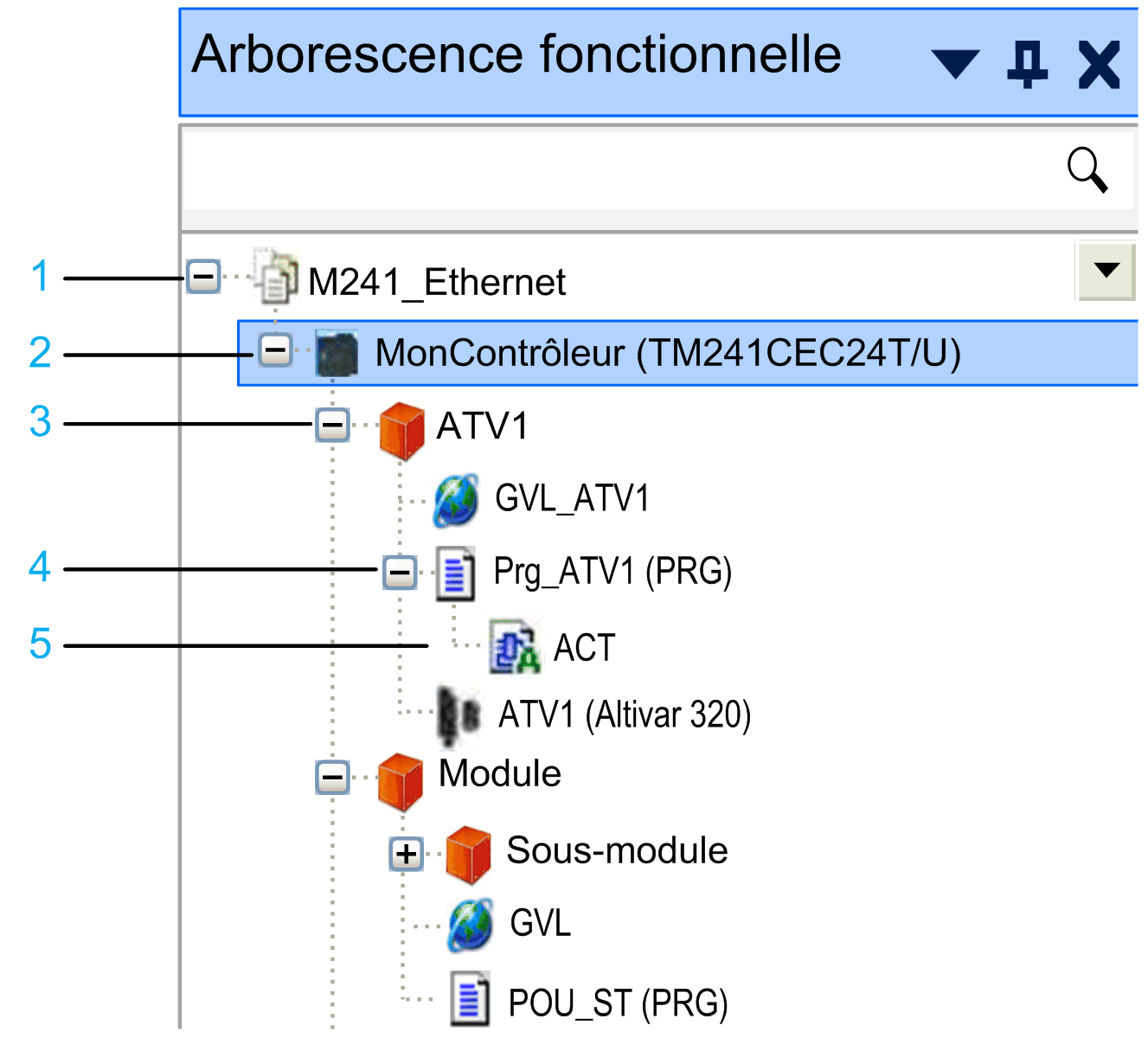
1 Nœud racine : correspond au nom du projet ouvert.
2 Nœud de contrôleur : seuls les contrôleurs disposant d'un nœud Modèle fonctionnel dans l'arborescence Équipements s'affichent.
3 Module fonctionnel : nœuds permettant d'organiser l'arborescence fonctionnelle.
4 Objet associé : objet associé au module fonctionnel.
5 Objet enfant : objet enfant de l'objet associé.
|
Étape |
Action |
Résultat |
|---|---|---|
|
1 |
Dans l'arborescence fonctionnelle, cliquez avec le bouton droit de la souris sur le nœud racine, puis exécutez la commande Sélectionner des contrôleurs. |
Un sous-nœud Modèle fonctionnel est inséré pour chaque contrôleur sélectionné dans l'arborescence Équipements. |
|
2 |
Dans la boîte de dialogue Sélectionner des contrôleurs, sélectionnez les contrôleurs que vous souhaitez ajouter à l'arborescence fonctionnelle, puis cliquez sur OK. |
Des nœuds de contrôleur sont ajoutés dans l'arborescence fonctionnelle pour chaque contrôleur sélectionné, sous le nœud racine. |
Pour rassembler les contenus propres à un contrôleur en fonction de vos besoins, vous pouvez créer des sous-nœuds sous les nœuds de contrôleur dans l'arborescence fonctionnelle.
|
Nœud |
Description |
Procédure de création |
|---|---|---|
|
Module fonctionnel |
Un module fonctionnel regroupe les éléments de programme nécessaires pour exécuter une fonction d'application. Les nœuds de module fonctionnel forment une structure hiérarchique dans l'arborescence fonctionnelle. Pour que cette structure soit parlante, remplacez le nom par défaut par celui de votre choix, et ce pour chaque module fonctionnel. |
Sélectionnez un nœud parent (le nœud du contrôleur, par exemple), puis cliquez sur le signe plus de couleur verte. |
|
Objet associé |
Les objets associés sont des nœuds appartenant à d'autres navigateurs (arborescences Équipements, Applications, Outils) qui représentent le contenu du contrôleur. Remarque : oUn seul objet peut être associé à un module fonctionnel spécifique. oUn objet ne peut être associé qu'au module fonctionnel du contrôleur correspondant. oVous pouvez uniquement associer des objets qui sont autorisés dans des modèles de fonction. |
Cliquez avec le bouton droit de la souris sur un nœud de module fonctionnel, puis exécutez la commande Sélectionner des objets du menu contextuel. Dans la boîte de dialogue Sélectionner des objets, sélectionnez le nœud à associer, puis cliquez sur OK. |
|
Objet enfant |
Objets enfants des objets associés. |
Les objets enfants s'affichent dans l'arborescence fonctionnelle. |
Pour supprimer un nœud dans l'arborescence fonctionnelle, cliquez dessus avec le bouton droit de la souris, puis exécutez la commande Supprimer du menu contextuel. Vous pouvez choisir de supprimer l'objet sélectionné, et ses objets enfants, dans l'arborescence fonctionnelle seulement ou dans l'ensemble du projet.
Il est impossible de supprimer des objets enfants uniquement dans l'arborescence fonctionnelle. Lors de la suppression d'un objet enfant, vous devez confirmer que cet objet sera supprimé dans tout le projet.
Réutilisation de modules fonctionnels
Si vous avez créé un module fonctionnel et souhaitez le réutiliser dans le même projet ou dans un autre, les modèles de fonction sont les mieux adaptés, car ils permettent de résoudre les dépendances entre objets associés. Il est tout à fait possible d'utiliser les commandes Importer/Exporter ainsi que les fonctions Copier/Coller. Néanmoins, celles-ci sont utiles dans des cas bien particuliers (décrits dans les sections suivantes).
Réutilisation de modules fonctionnels à l'aide de modèles de fonction
Vous pouvez enregistrer un module fonctionnel dans un modèle de fonction en cliquant avec le bouton de droit de la souris sur le nœud correspondant et en exécutant la commande Enregistrer en tant que modèle de fonction du menu contextuel.
Pour instancier un module fonctionnel à partir d'un modèle de fonction, cliquez avec le bouton droit de la souris sur un nœud dans l'arborescence fonctionnelle, puis exécutez la commande Ajouter une fonction à partir du modèle du menu contextuel.
Pour plus d'informations, reportez-vous au chapitre Gestion des modèles de fonction.
Réutilisation de modules fonctionnels à l'aide des commandes Importer/Exporter
Tenez compte des points suivants lorsque vous souhaitez réutiliser des modules fonctionnels à l'aide de la commande Projet > Exporter et de la commande Projet > Importer :
|
Si... |
Alors… |
|---|---|
|
vous exportez un équipement de contrôleur complet et l'importez ensuite dans le même projet ou dans un autre projet, |
le modèle fonctionnel est recréé. |
|
vous exportez et importez le module fonctionnel uniquement, |
les objets associés ne sont pas recréés. |
Réutilisation de modules fonctionnels à l'aide des fonctions Copier et Coller
Tenez compte des points suivants lorsque vous souhaitez réutiliser des modules fonctionnels à l'aide des fonctions Copier et Coller :
|
Si... |
Alors… |
|---|---|
|
vous copiez un équipement de contrôleur complet et le collez ensuite dans le même projet ou dans un autre projet, |
le modèle fonctionnel est recréé. |
|
vous copiez et collez un ou plusieurs modules fonctionnels uniquement, |
les objets associés ne sont pas recréés. |
Il est impossible de copier et coller des objets associés dans l'arborescence fonctionnelle.